
Зміст
Це керівництво покаже вам, як використовувати Memoji на iPhone X, щоб зробити свій власний користувальницький Animoji, які можна використовувати в повідомленнях і в FaceTime.
Подумайте про це як про Bitmoji Animoji, але не так просто отримати ідеальний дублікат, як з іншими послугами.
Один догори, щоб Memoji, що ви можете створити кілька з них так, що у вас є один для кожної ситуації, смішно, формально і щодня.
Функція Memoji iOS 12 працює тільки на iPhone X, iPhone Xs, iPhone Xs Max і iPhone Xr.
Як зробити Memoji
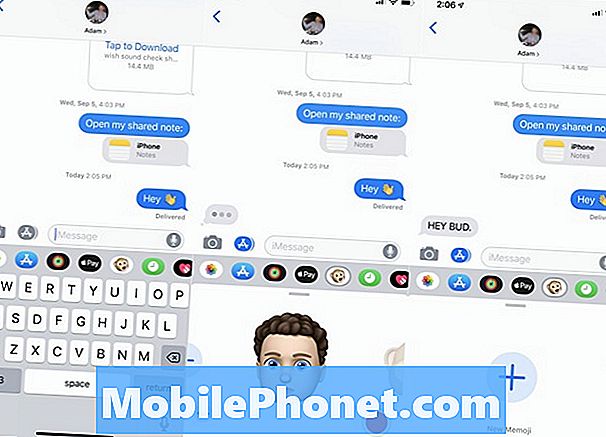
Як зробити Memoji на iOS 12.
Потрібно починати з Memoji, перш ніж використовувати його. Це відбувається в програмі Messages на iPhone. Ось що потрібно зробити.
- Відкрити повідомлення.
- Натисніть значок програми.
- Натисніть на значок Animoji (мавпа).
- Прокрутіть весь шлях ліворуч і торкніться знака +, щоб створити новий Memoji.
Тут ви можете налаштувати загальний вигляд вашого Memoji. Є багато варіантів, які ви можете вибрати, і ви можете зробити багато різних версій, так що дивіться.
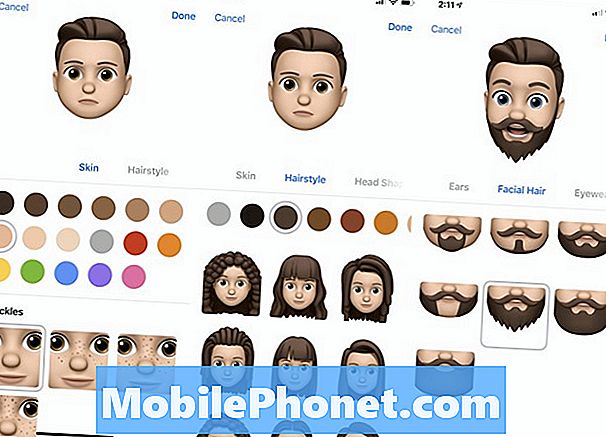
Виберіть інші варіанти, щоб зробити Memoji.
- Виберіть колір шкіри і будь-які веснянки.
- Натисніть на Зачіску, щоб перейти до наступної опції.
- Продовжуйте, поки ви обираєте інші параметри.
- Коли ви закінчите, ви повернетеся до повідомлень, і ви зможете почати користуватися ним.
Якщо вам сподобався загальний вигляд і хочете створити варіант, можна торкнутися трьох точок у лівому нижньому куті. Це дозволить вам редагувати, дублювати або видаляти Memoji.
Як користуватися Memoji
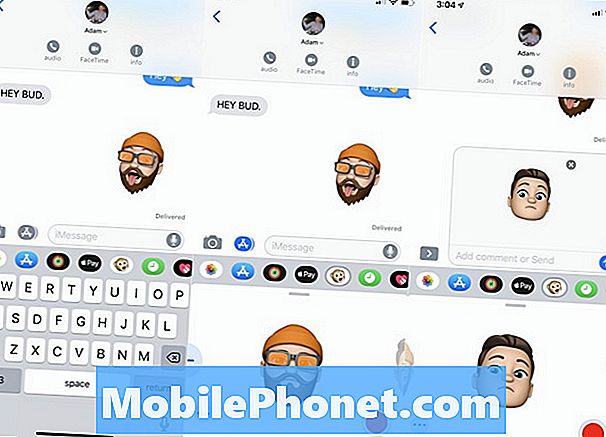
Як використовувати Memoji в повідомленнях на iPhone.
Після того, як ви зробите свій Memoji, ви зможете почати його використовувати в FaceTime і Messages.
У Повідомленнях можна використовувати Memoji так само, як ви використовуєте Animoji.
- Відкрити повідомлення.
- Натисніть значок програми.
- Натисніть на значок Animoji (мавпа).
- Виберіть свій Memoji
- Натисніть запис, щоб запустити таймер на 30 секунд.
- або Натисніть Memoji, щоб сфотографувати його.
Ви також можете використовувати Memoji в FaceTime. Це дозволяє замінити обличчя версією Animoji. Ви також можете використовувати Animoji в FaceTime зараз.
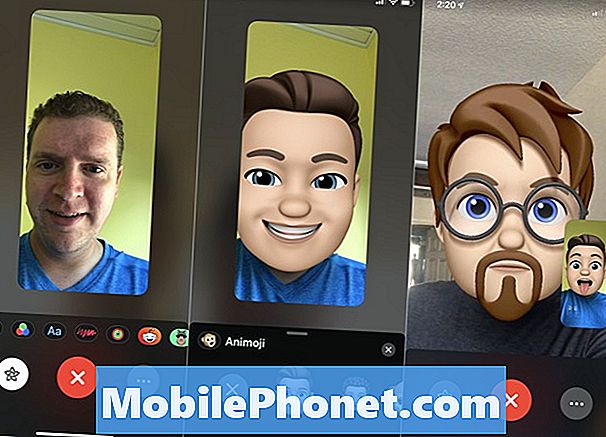
Як використовувати Memoji в FaceTime.
- Почніть відеодзвінок FaceTime з кимось.
- Натисніть піктограму Ефекти ліворуч.
- Виберіть свій Memoji.
- Ви побачите попередній перегляд вашого Memoji.
- Натисніть кнопку ефектів ще раз, щоб повернутися до FaceTime.
Ви можете мати двосторонню розмову Memoji, але майте на увазі, що інший абонент побачить вас без Memoji, поки ви не активуєте її.
iOS 12 проти iOS 11: Що нового в iOS 12.2























